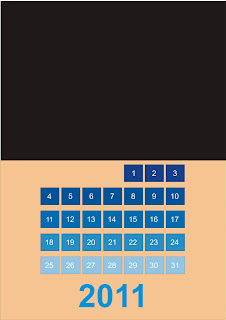
1. Buka aplikasi CorelDraw.
2. Buka perkerjaan pada pertemuan terakhir.
3. Tambahkan sebuah halaman baru (Page 3).
4. Klik dua kali bagian Ruler (bias yang horizontal atau vertical)
5. Pastikan bagian horizontal dan vertical adalah centimeters.
6. Pindah ke folder Grid, ganti frekuensi Horizontal dan Vertical menjadi 16.0, dan tandai pilihan Snap To Grid. Klik OK.
7. Buat sebuah Rectangle dengan ukuran kertas A4, dan letakkan di tengah halaman.
8. Simpan settingan dengan nama masing-masing dan pastikan format penyimpanan adalah *.cdr.
9. Pilih menu Tools > Object Manager. Tambahkan sebuah layer baru pada Page 3 (Layer 3).
10. Rubah nama Layer yang ada Rectangle dengan nama “MASTER”.
11. Pastikan pada tengah tengah halaman terdapat sebuah Guideline Horizontal.
12. Buat sebuah Rectangle setengah dari kertas A4, dan letakkan pada bagian atas Background, lalu beri warna hitam.
13. Duplikat Rectangle hitam dan pindahkan kebagian bawah kertas, lalu beri warna yang lebih terang (Sand).
14. Klik kanan Layer MASTER non aktifkan tanda Editable.
15. Beralih ke Layer 3, tambahkan sebuah teks “2011” pada halaman kerja dengan jenis font Arial Rounded MT Bold dengan size 85 poin. Beri warna biru.
16. Tambahkan garis bantu untuk setiap tepi kertas dan 5 cm dan 16 cm vertical dari kiri kertas.
17. Letakkan teks di bagian bawah kertas dan diantara Guide Line 5 cm dan 16 cm.
18. Pilih Layer 1 di Page 3. Klik dan tahan icon Polygon Tool, pilih Graph Paper Tool. Ganti nilai Wide menjadi 7 dan High menjadi 5. Klik drag pada lembar kerja, dan letakkan diatas teks . Rubah ukurannya menjadi 10 x 6 cm.
19. Pastikan Graph masih terpilih, laliu pilih menu Arrange > Ungroup.
20. Lepaskan pilihan, tekan SHIFT + pilih kotak-kotak pada baris teratas, pilih menu Arrange > Group. Ulangi langkah ini untuk setiap barisnya.
21. Pilih baris pertama, gunakan tanda panah ke atas pada keyboard untuk memisahkan beberapa ketuk. Ulangi untuk baris paling akhir / bawah.
22. Pilih semua kotak Graph. Pilih menu Arrange > Align and Distribute > Align and Distribute. Aktifkan tab Distribute, tandai spacing vertical lalu klik tombol Apply.
23. Pilih semua Graph, pilih menu Arrange > Ungroup All.
24. Lepaskan pilihan, tekan SHIFT + pilih kotak2 pada kolom paling kiri, pilih menu Arrange > Group. Ulangi langkah ini untuk setiap kolomnya.
25. Pilih kolom paling kiri, gunakan tanda panah ke kiri pada keyboard untuk memisahkan beberapa jarak mendekati garis bantu. Ulangi untuk kolom paling kanan.
26. Pilih semua kotak Graph, aktifkan kotak dialog Align and Distribute, pada Tab Distribute aktifkan hanya pada Spacing Horizontal dan klik Apply.
27. Pilih semua Graph, pilih menu Arrange > Ungroup All. Klik kanan warna biru tua pada color palette.
28. Pilih baris paling atas / pertama, klik warna biru tua, tetapi lebih muda dari garis luarnya.
29. Pilih baris kedua, lalu beri warna lebih muda dari warna di baris pertama. Ulangi untuk setiap baris dengan warna yang lebih muda dari sebelumnya.
30. Pilih empat kotak pada baris pertama dari kotak paling kiri, lalu tekan delete.
31. Klik tombol Text dan buat sebuah teks “1” dengan jenis font Arial Black dengan ukuran 20 pt berwarna putih.
32. Teks “1” masih terpilih, tekan SHIFT + pilih kotak pertama. Aktifkan kotak dialog Align and Distribute. Pada Tab Align tandai Center Vertical dan Center Horizontal, lalu klik Apply.
33. Pilih teks “1” lalu duplikat . Gunakan menu Text > Edit Text dang anti teks “1” menjadi “2”, lalu klik OK.
34. Ulangi pengisian tanggal selama sebulan.
35. Aktifkan Object Manager, aktifkan tanda Editable pada layer MASTER. Klik dua kali Pick Tool. Pilih menu File > Export. Beri nama masing-masing dan pastikan format penyimpanan adalah *.jpg. Klik tombol Export. Klik OK. Klik OK.
36. Klik menu File > Save As.. Pastikan format penyimpanan adalah *.cdr.

0 komentar:
Posting Komentar